
.
系统要求:运行 Windows® 10 或更高版本的 PC。
在本文中,我们将展示如果您的 Formula Wheel Add-On Ferrari SF1000 Edition 无法打开该怎么办。
/! 注意。
唤醒方法仅适用于您的 Ferrari SF1000 没有接收到任何电源(LCD 屏幕不启动且 LED 不亮)的情况。
/! 我们要求您首先按照我们的文章对您的 Ferrari SF1000 和您的基地进行测试:
- 我的 Ferrari SF1000 无法启动
1.确保您已在 PC 上安装最新的 PC - DRIVERS FORCE FEEDBACK 驱动程序。
如有必要,可在我们网站的驱动程部分查找您的设备的驱动程序
Formula Wheel Add-On Ferrari SF1000 Edition
注意: 该驱动程序与 Thrustmaster 力反馈赛车方向盘底座的驱动程序相同。
重新启动计算机,以完成更新。
2. 准备好您的 Formula Wheel Add-On Ferrari SF1000 Edition 进行连接
重要提示:Formula Wheel Add-On Ferrari SF1000 Edition 必须与赛车方向盘底座拆下。
拧开并取下 Formula Wheel Add-On Ferrari SF1000 Edition 背面的换挡拨片。
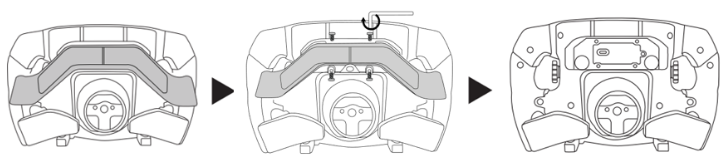
将 USB 线连接到 Formula Wheel Add-On Ferrari SF1000 Edition 的 USB-C 端口。
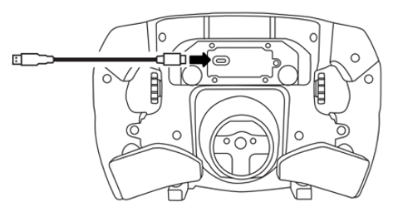
将 Ferrari SF1000 连接到 PC 之前请等待!
3. 同时按住 10- 和 1+ 按钮

4. 按住 10- 和 1+ 按钮将 Ferrari SF1000 直接连接到 PC USB 端口
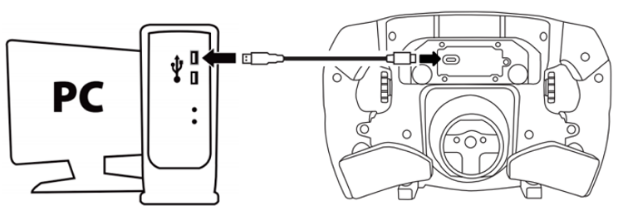
当 Ferrari SF1000 连接到 PC 时,等待两秒钟,然后松开按钮 10- 和 1+
Ferrari SF1000 上的红色和橙色 LED 亮起。

如果红色和橙色 LED 不亮,请拔下 Ferrari SF1000 的电源插头,然后用力按下 10- 和 1+ 按钮重新启动。
您也可以尝试使用电脑上的另一个 USB 端口。
5. 在 PC 上启动固件更新应用:
.
单击 Windows 搜索放大镜字段(位于 PC 的任务栏上),键入 Firmware Update,然后单击启动该应用。
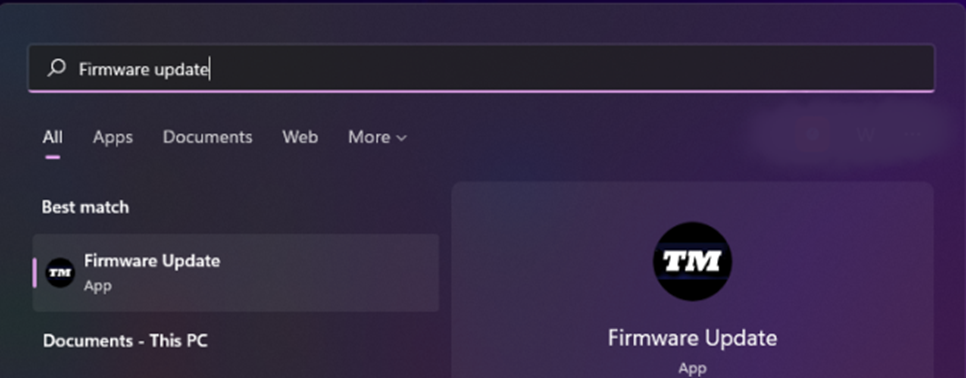
屏幕上将显示 Thrustmaster – Firmware Updater 窗口。
- Device 显示法拉利 SF1000 处于[Boot]模式。
- Firmware 显示将要对此设备应用的固件版本。
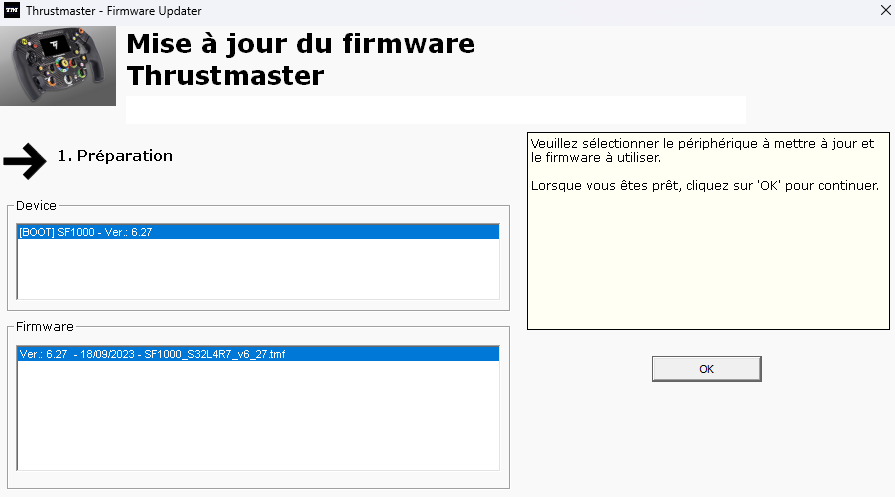
6. 单击 OK,执行固件更新。
等待固件加载,请勿拔下 Formula Wheel Add-On Ferrari SF1000 Edition 或 PC 上的 USB 连接器。
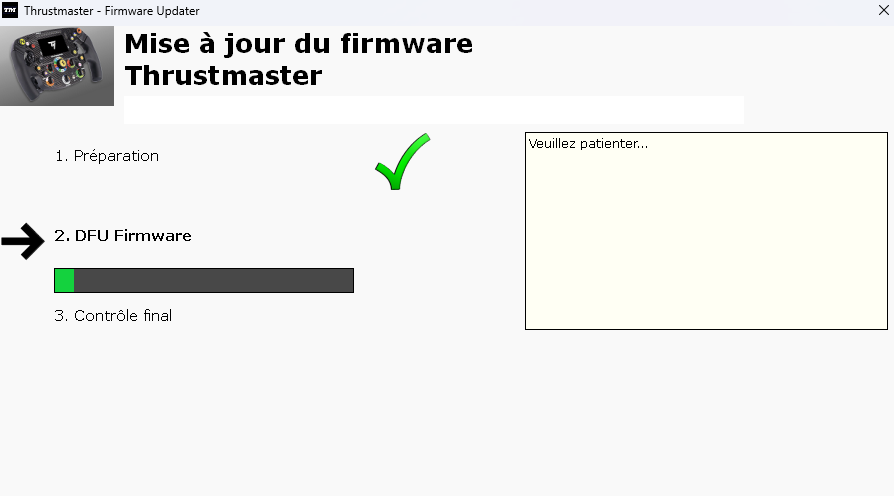
下一步,按照 Firmware Updater 消息的提示,断开并重新连接 Formula Wheel Add-On Ferrari SF1000 Edition 的 USB 接头,以便验证更新程序。
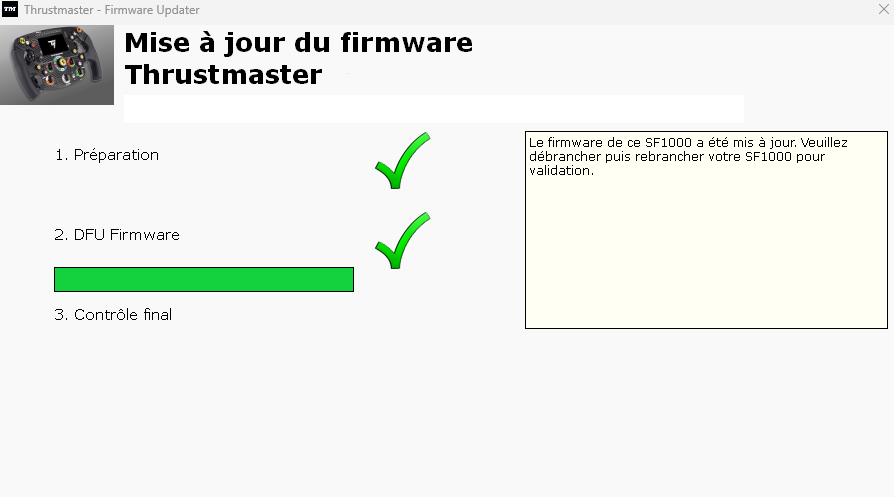
随后,固件更新程序将指示该程序是否已成功完成。
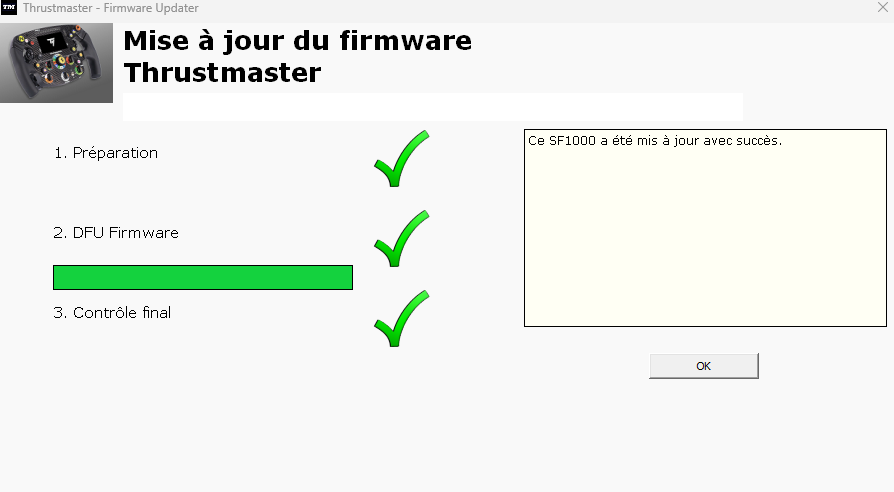
LED 再次亮起。
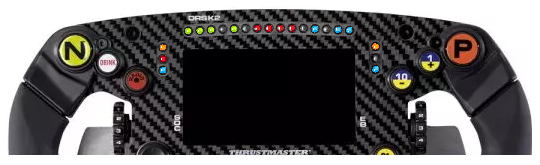
注意:一些 LED 保持关闭状态,这是正常现象。
7.唤醒过程已完成
单击OK,然后关闭固件更新程序。
重要提示:
如果尽管执行了此步骤仍未检测到您的 Formula Wheel Add-On Ferrari SF1000 Edition,如果 LED 没有按指示亮起,请尽可能从另一台运行 Windows® 10 或更高版本的 PC 上重试此步骤,并尝试多个 USB 端口。 如果您的 Formula Wheel Add-On Ferrari SF1000 Edition 的行为仍然存在,请联系 Thrustmaster 技术支持。
 中文 (中国)
中文 (中国)  English
English